점점 다양한 환경에서 QR코드를 사용하게 되면서 일상생활에서 언제든 QR코드를 확인해야 하는 상황이 생길 수 있습니다. 예전에는 QR코드를 확인하려면 QR코드 인식 앱을 추가로 설치해야 했지만, 스마트폰의 기본 기능만으로 간편하게 확인할 수 있는 방법들을 설명드리도록 하겠습니다.

1) 스마트폰 카메라로 QR코드 확인하기
첫 번째 방법은 바로 '스마트폰 카메라'를 이용하는 것입니다. 카메라를 이용하는 방법은 안드로이드 및 아이폰 모두 가능한 방법이며, 스마트폰으로 카메라를 사용하지 않는 분들은 거의 없기 때문에 가장 빠르고 쉬운 방법이라고 할 수 있습니다.
1. 먼저 스마트폰의 카메라 앱을 실행하도록 합니다.

2. QR 코드를 카메라에 비추고 팝업메뉴의 옵션보기를 선택합니다.

3. 브라우저에서 열기를 선택하면 QR코드 링크로 이동 하게 됩니다.

* 안드로이드 스마트폰에서 위의 방법으로 스캔이 되지 않을 때에는 스마트폰 카메라 설정에 들어가서 QR코드 스캔 기능이 꺼져 있는지 확인을 해보시기 바랍니다.

2) 네이버앱, 카카오톡으로 QR코드 확인하기
두 번째 방법은 네이버와 카카오톡을 이용하는 방법입니다. 거의 대부분의 스마트폰 사용자가 네이버와 카카오톡을 이용하기 때문에 기존에 설치되어 있는 애플리케이션을 활용하시면 됩니다.
먼저 '네이버'로 QR 코드 스캔하는 방법입니다.
네이버는 앱, 웹 구분없이 모두 가능하기 때문에 편하신 방법으로 이용하시면 되겠습니다.
1. 스마트폰에서 네이버 메인화면으로 이동하여 하단 중앙에 녹색 버튼을 터치합니다.

2. 원형 메뉴 중에서 'QR바코드'를 선택합니다.

4. 카메라에 QR코드를 인식시킨 후 상단에 팝업된 창을 터치하면 QR코드 링크로 이동하게 됩니다.

다음은 '카카오톡'을 활용하는 방법입니다.
1. 먼저 카카오톡을 실행하여 우측 상단에 '돋보기 아이콘'을 터치합니다.

2. 우측 상단에 '바코드 스캔 아이콘'을 터치합니다.

3. 카메라에 QR코드를 인식시키고 하단에 팝업된 창을 터치하면 QR코드 링크로 이동됩니다.

3) 상단 퀵패널 버튼으로 QR코드 확인하기
세 번째 방법은 안드로이드 '스마트폰 상단 퀵바'에서 사용할 수 있는 방법입니다.
1. 스마트폰의 상단을 아래로 스와이프하여 퀵패널을 열어줍니다.

2. 다시 한번 아래로 스와이프하여 퀵패널 버튼 확장 화면을 열고 'QR 코드 스캔'을 선택합니다.

3. 카메라 화면에 QR코드를 비추고, 아래 팝업된 창에서 브라우저에서 열기를 선택해 줍니다.
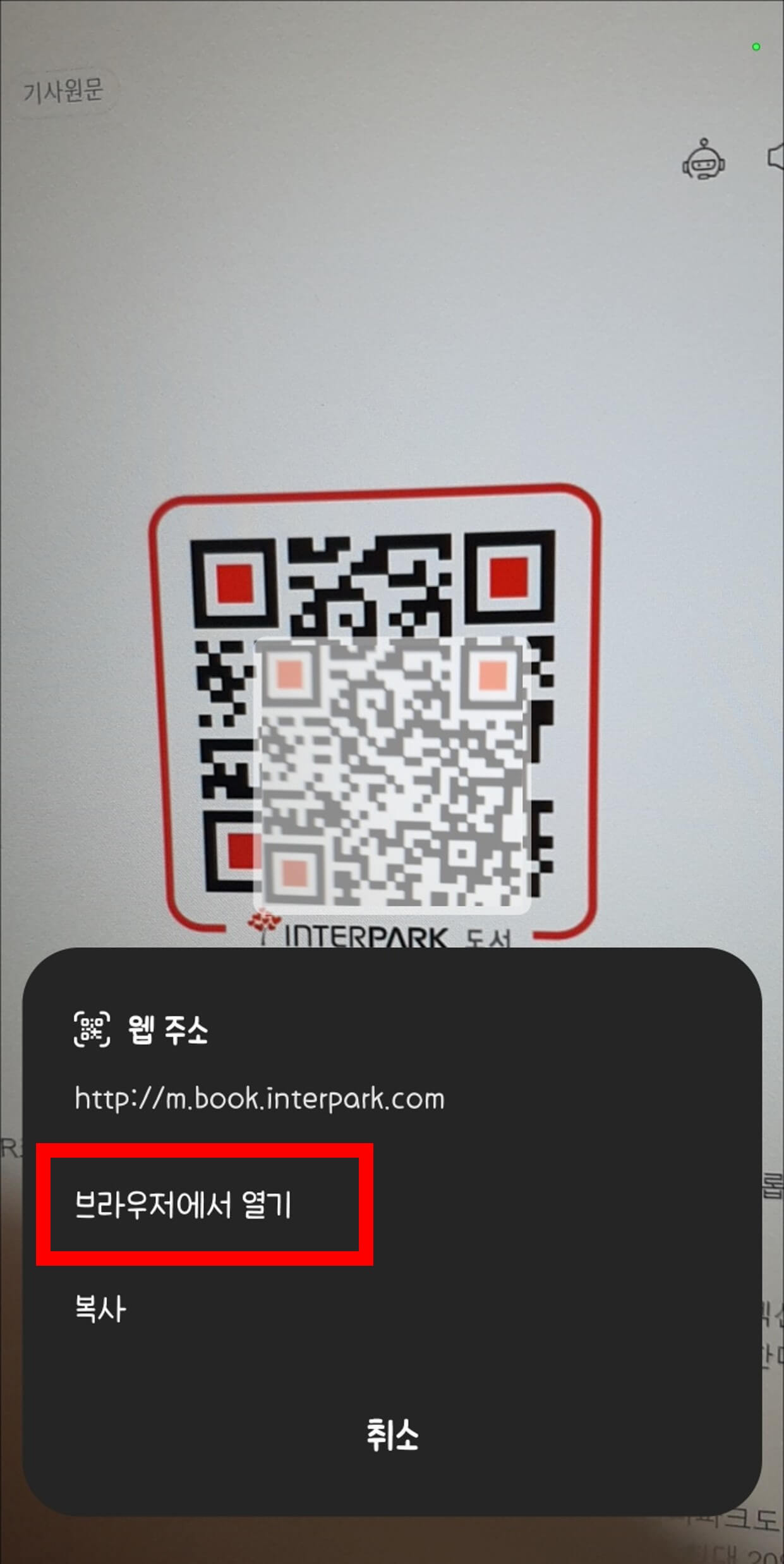
* 이 기능을 자주 사용하시는 분들은 우측 상단에 점 3개 아이콘을 터치하신 후 버튼편집을 선택하여 'QR코드스캔 버튼'을 앞쪽으로 배치하시면 퀵패널에서 바로 기능을 사용할 수 있습니다.
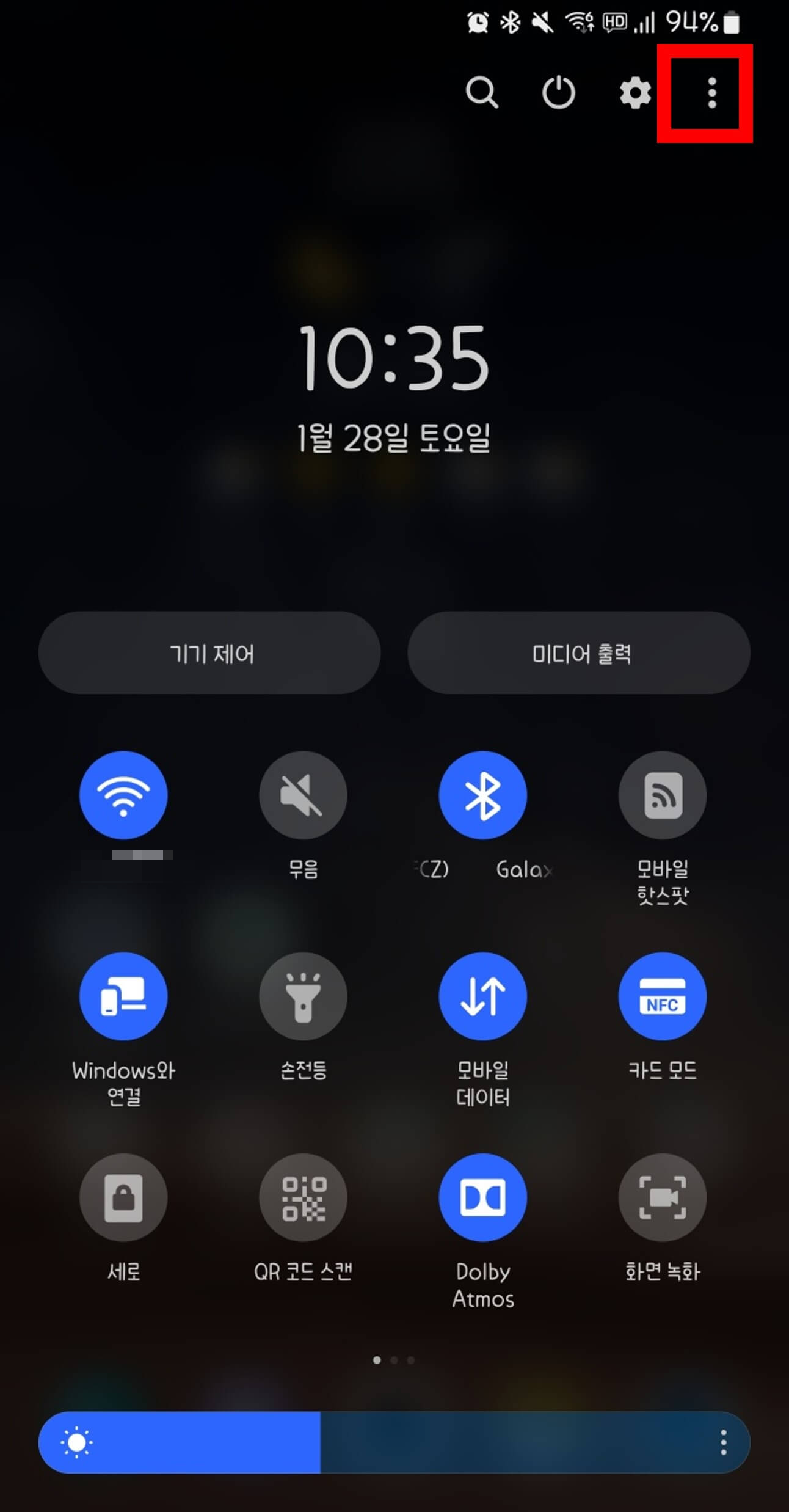
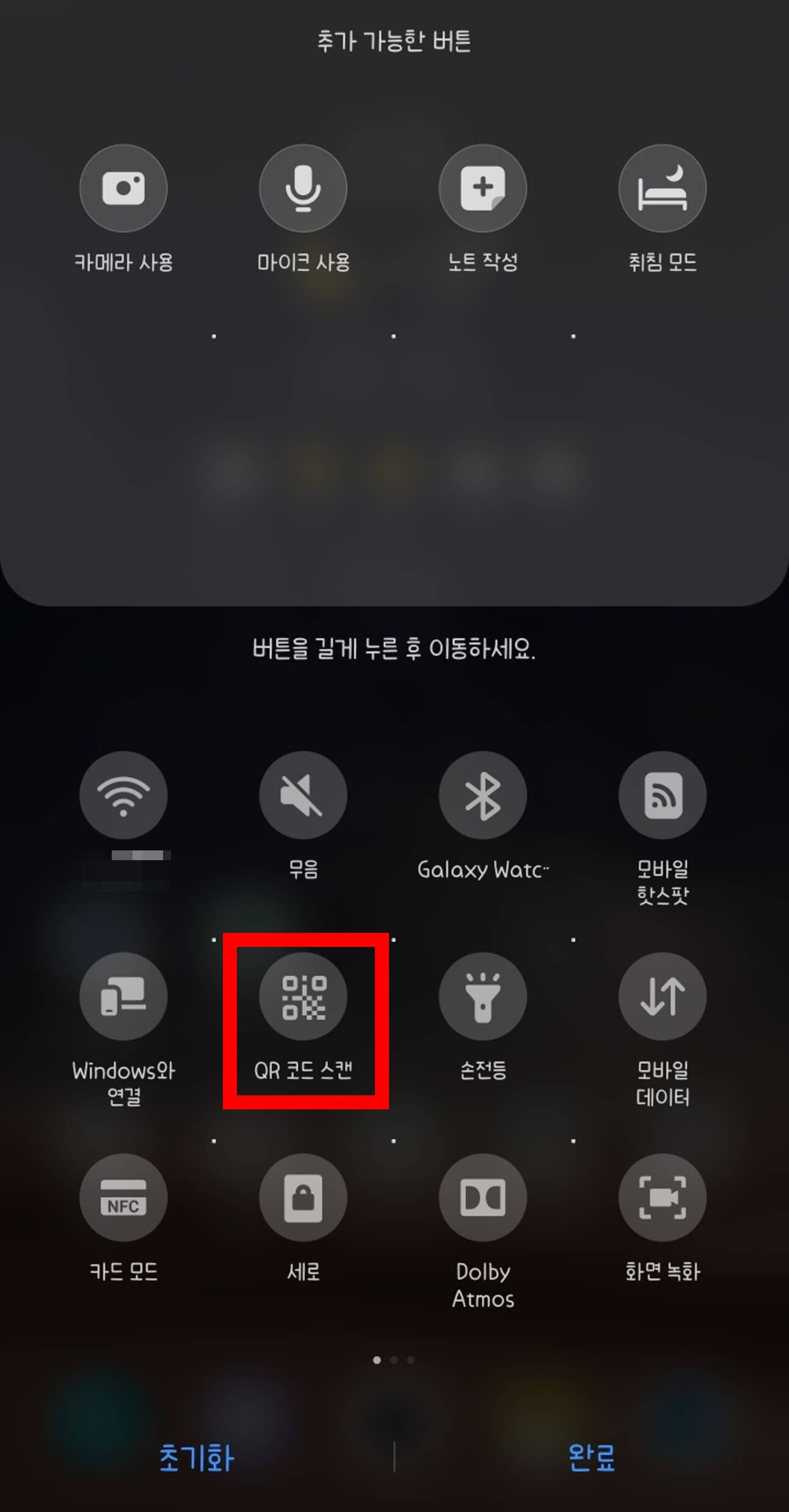

이번 포스팅에서는 QR코드를 별도 앱 설치 없이 확인할 수 있는 방법들을 알아봤습니다. QR 코드가 점점 많은 곳에서 사용되고 있는 만큼 이번 시간을 통해 더 쉽고 편리하게 스마트폰을 사용하시길 바라겠습니다.
'IT정보 & 팁' 카테고리의 다른 글
| 갤럭시 S23 사전예약 개시! 스펙 및 가격, 출시일 (0) | 2023.02.03 |
|---|

댓글